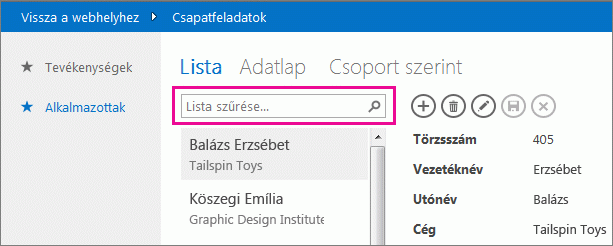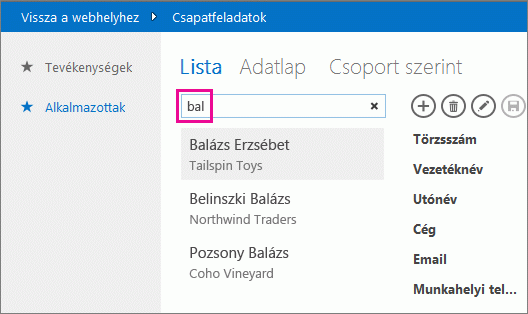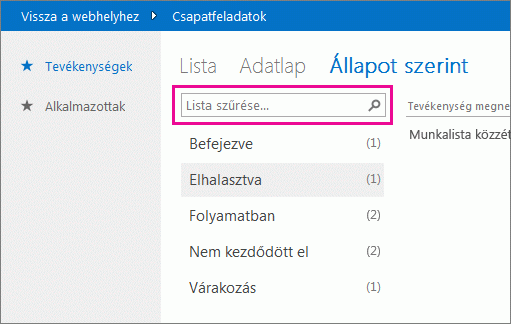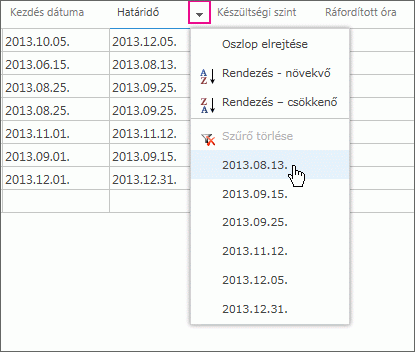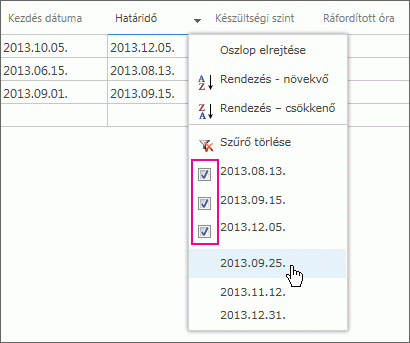|
Fontos A SharePoint következő kiadásából eltávolítjuk az Access Services 2010 és az Access Services 2013 összetevőt. Azt javasoljuk, hogy ne hozzon létre új webalkalmazásokat, és telepítse át a meglévő alkalmazásait másik platformra, például a Microsoft Power Apps platformra. Az Access-adatokat megoszthatja a Dataverse platformmal, amely egy felhőalapú adatbázis, amelyen Power Platform alkalmazásokat, munkafolyamatok automatizálását, virtuális ügynököket és egyebeket készíthet webes, telefonos vagy táblagépes használatra. További információ: Első lépések: Access-adatok áttelepítése a Dataverse-be. |
Az adatok használhatatlanok, ha nem találja őket, amikor szüksége van rá, így az Access-alkalmazások többféleképpen is nagyíthatják a szükséges adatokat. Ezek a kereső és szűrő eszközök automatikusan a létrehozott Access-alkalmazások részét képezik.
Megjegyzés: Ez a cikk az asztali Access-adatbázisokra nem érvényes. Űrlapok asztali adatbázisokban történő létrehozásáról további információt az Űrlap készítése az Accessben című témakörben talál.
Adatok keresése Lista nézetben
Amikor Ön hozzáad egy táblát egy apphoz, automatikusan létrejön egy Lista nézet. A nézet megnyitásához lépjen az alkalmazáshoz a böngészőben, és kattintson a Lista elemre a nézetkijelölőben (hacsak át nem nevezte a nézet feliratát). A táblák appokhoz való hozzáadásáról további információt az Access-alkalmazás létrehozása című témakörben talál. A Lista nézetekkel való munkáról a Lista nézet használata Access-alkalmazásokban című témakörben olvashat bővebben.
A nagyszámú rekordot megjelenítő Lista nézetekben bonyolult lehet egy adott rekord megkeresése; ezt a műveletet egy keresőmező könnyíti meg. Mindegyik Lista nézetnek van egy alapértelmezett keresőmezője, ahogy az alábbi képen is látható:
Írjon be néhány karaktert ebbe a mezőbe, nyomja le az Enter billentyűt, és az alkalmazás azonnal kiszűri a listából azokat az elemeket, amelyek az adott keresési karaktereket tartalmazzák.
Ebben a példában az "ad" karakterek beírása az "Adina", a Traders és a Mahadevan karaktereket tartalmazza. Az Access több mezőben is elvégzi a keresést. Ebben a példában az Access három különböző elem Utónév, Vállalat és Vezetéknév mezőjében találta meg a keresett értéket.
Ha vissza szeretne térni a szűretlen nézethez, kattintson az "x" gombra a keresőmezőben. Amikor rekordokat tekint meg Lista nézetben, a ferde törtjel (/) billentyű lenyomásával a keresőmezőbe léphet.
Megjegyzés: Ha a Lista nézetben olyan keresőmezői vannak, amelyek más táblákban keresik az értékeiket, az Access a keresőmező használatakor a tárolt kapcsolódó azonosítóértékek helyett a keresőmezők megjelenített értékei között keres.
Tipp: Ha a Lista nézetben vannak olyan, mezőkhöz kötött vezérlői, amelyeknél a Látható vezérlőtulajdonság Rejtett értékre van állítva, az Access a vezérlők között nem használja az értékeket a keresés során. Az Access csak a Lista vezérlőelemben és a látható vezérlőkben megjelenített értékekre keres. Ha ki szeretne zárni mezőket a keresésből, rejtse el a megfelelő vezérlőelemeket a Látható tulajdonság használatával.
Alapértelmezés szerint az Access a Lista nézetben látható összes mezőben keres, amikor megad egy keresési feltételt a keresőmezőbe. A keresőmezőben pontosíthatja a keresést úgy, hogy az összes látható mező helyett csak egy mezőben keressen. Ehhez írja be a mező nevét, majd a kettőspontot, majd a keresési feltételeket. Ha például az előző példában csak a "hirdetés" karakterekre szeretne keresni a Cég mezőben, írja be a Cég:hirdetés kifejezést a keresőmezőbe, és nyomja le az Enter billentyűt. Ebben az esetben az Access csak a Vállalat mezőben lévő adatok között keres, és egy olyan rekordot ad vissza, amelynek cégneve megegyezik a kereséssel – a Northwind Traders rekorddal.
Tipp: Ha a mező szóközöket tartalmaz, tegye a mezőnevet idézőjelek közé a keresőmezőben. Ha például a mező neve Vállalat neve, írja be a "Vállalat neve":northwind szöveget a keresőmezőbe az adott mezőben való kereséshez.
Az Access nem jeleníti meg a keresőmezőt a tervezőrácson, amikor Ön a Lista nézet tervezését végzi; a keresőmező csak a webböngésző futási idejében látható. A keresőmezőt nem lehet eltávolítani vagy elrejteni; a mező a Lista vezérlőelem része a Lista és az Összegzés nézetben. A keresőmező szélessége megegyezik a Lista vezérlőelemével, így ha Ön csökkenti vagy növeli a Lista vezérlőelem szélességét a nézetben, az Access ennek megfelelően csökkenti vagy növeli a keresőmező szélességét.
Adatok keresése Összegzés nézetben
Az Összegzés nézet valamilyen érték, például a feladat állapota szerint csoportosítja az elemeket:
Az Összegzés nézeteknek ugyanolyan keresőmezője van, mint a Lista nézeteknek, de a szűrési lehetőségek csak az alatta látható listára korlátozódnak, a jobb oldali részletes információkra nem terjednek ki. Ennek ellenére jól használható a szükséges csoport megkeresésére, ha sok csoport van megjelenítve az Összegzés nézetben.
Adatok keresése Adatlap nézetben
A Lista nézethez hasonlóan a rendszer automatikusan létrehoz egy Adatlap nézetet az alkalmazáshoz hozzáadott táblákhoz, és a böngészőben az Adatlap elemre kattintva érhető el a nézetválasztóban (kivéve, ha átnevezte a nézetet képaláírás). Az adatlapnézetek nem tartalmaznak olyan keresőmezőt, mint a fenti nézetekben, de olyan szűrési funkciókat biztosítanak, mint amilyeneket egy számolótáblaprogramban vagy egy asztali Access-adatbázis adatlap űrlapján találna. Az Access-alkalmazások adatlapnézeteiről további információt a Webes adatlap nézet használata Access-appokban című témakörben talál.
Vigye a mutatót egy oszlopfejléc fölé, kattintson a legördítő nyílra, majd válassza valamelyik listarendezési vagy -szűrési lehetőséget.
Ha további értékeket szeretne hozzáadni egy oszlop szűrőhöz, válasszon további lehetőségeket a listából. A kijelölt értékek mellett pipák jelennek meg.
Ha el szeretne távolítani egy szűrőt egy oszlopban, kattintson a beállítások listájában a Szűrő törlése elemre.
Tipp: A böngésző "keresés az oldalon" funkciójával gyorsan megtalálhatja az adatokat adatlap nézetben. Az Internet Explorerben például nyomja le a Ctrl+F billentyűkombinációt, írja be a keresett szöveget vagy számot, majd kattintson az Előző vagy a Tovább gombra a talált értékek továbblépéséhez.